MS Word از آنچه فکر می کنید قدرت بیشتری دارد. ابزار محبوب پردازش کلمه برای همه کارهای مختلف استفاده می شود. همه این را نمی دانند اما می توان از آن برای باز کردن صفحات وب با فرمت HTML نیز استفاده کرد.
در این پست می فهمید که چگونه می توانید فایل های HTML را در Word باز کنید و آنها را در یکی از قالب های فایل پشتیبانی شده ذخیره کنید.
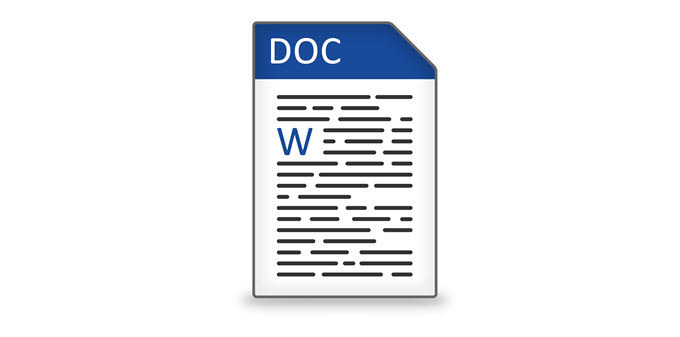
SavingWeb صفحات به Word
ابتدا مرورگر خود را باز کنید و به صفحهای که می خواهید ذخیره کنید بروید. در مثال زیر ، ما از Google Chrome استفاده می کنیم ، اما این روند باید برای هر مرورگر وب کار کند.
کلیک راست کلیک بر روی همه مکانهای صفحه و کلیک بر روی "ذخیره به عنوان"کنید.
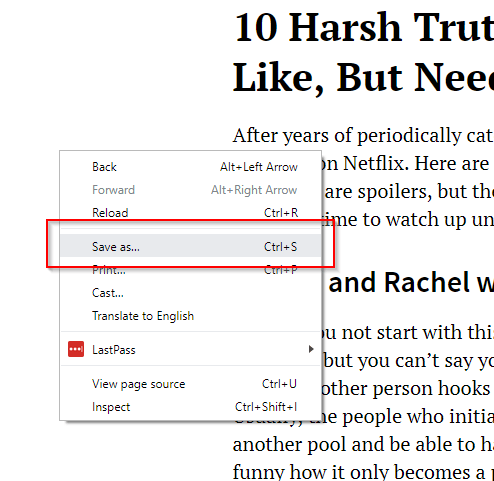
با این کار جعبه Save As سریعاً ظاهر می شود. نام پرونده را به دلخواه خود ویرایش کنید. در قسمت ذخیره به عنوان نوع، صفحه وب ، فقط HTML را انتخاب کنید. روی ذخیرهکلیک کنید.
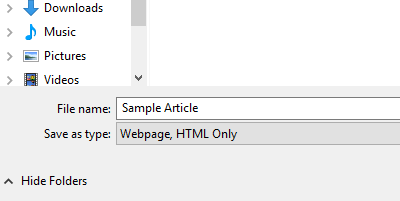
راهاندازی MS Wordthen پرونده HTML را که می خواهید ویرایش کنید باز کنید.
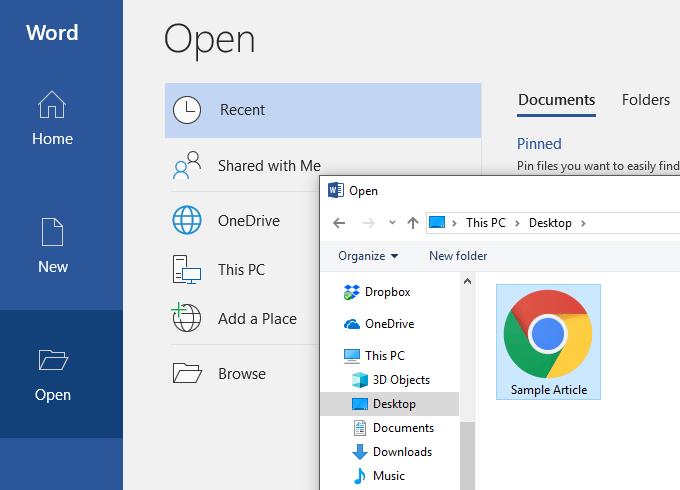 >
>فایل HTML HTML روی Word باز می شود. با این حال ، خود سند به صورت doonline نمایش داده نمی شود. برای مبتدیان ، قالب بندی خراب می شود. نوار ناوبری ، نمون اصلی شکسته خواهد شد و منوها در سطرهای جداگانه نمایش داده می شوند.
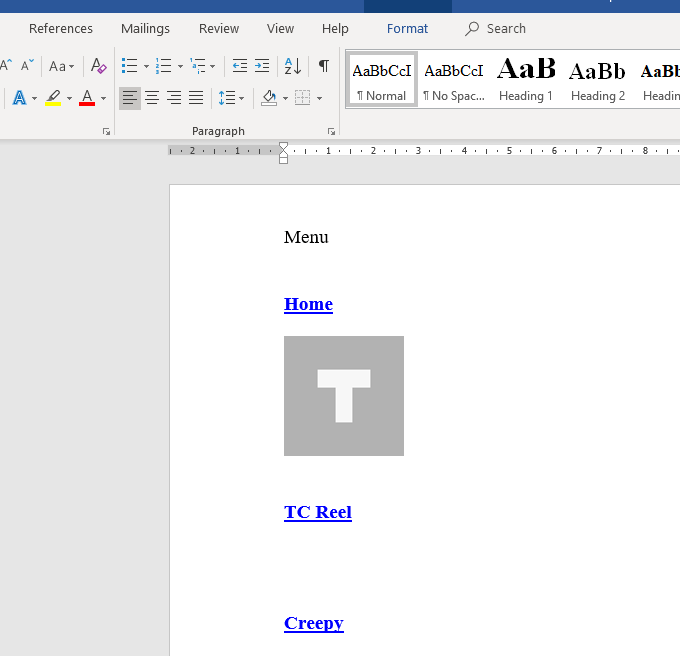
شما باید سند را به صورت دستی تنظیم کنید تا صفحه انسجام بیشتری داشته باشد.
با حذف پیوندهای بی فایده و عناصر وب ، خواندن مقالات آسان تر می شود. استفاده از نمای چیدمان وبWord باعث می شود تا روند پاکسازی بسیار ساده تر شود.
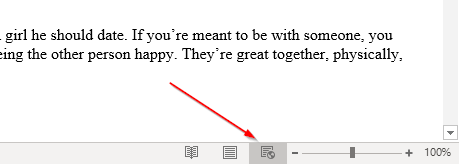
بعد از چند ویرایش ، سند شما باید تا حدودی به منبع آن شباهت داشته باشد.
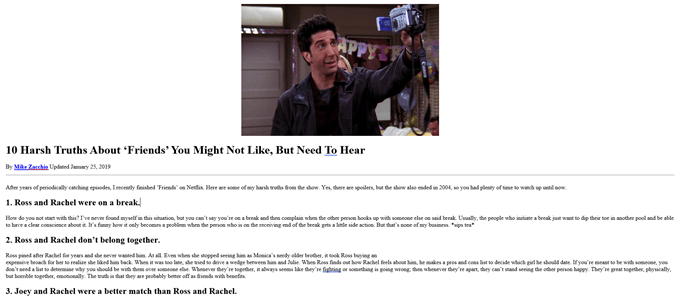
وقتی از ویرایش های خود راضی شدید ، به پرونده>ذخیره به عنوانبروید. .docxرا به عنوان فرمت پرونده خود انتخاب کنید.
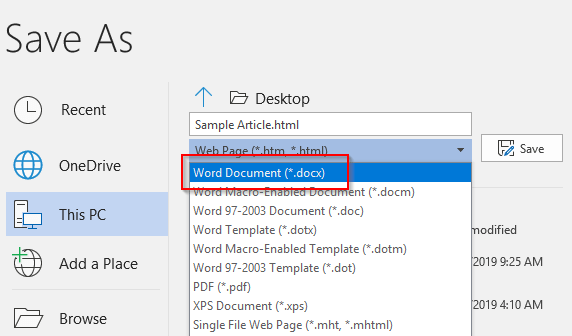
اکنون می توانید این پرونده را باز کنید که در Microsoft Word باز شود.
با استفاده از راه حل های جایگزین
اگر از اولین راه حل رضایت ندارید ، بدانید روشهای دیگری نیز وجود دارد که می توانید صفحات وب را ذخیره کرده و آنها را در Word باز کنید.
برنامه های افزودنی Google Chrome مانند ذخیره صفحه وب به عنوان اسناد Word وجود دارد که به شما امکان می دهد فایل HTML را به عنوان یک سند Word بارگیری کنید.
در حالی که محصول نهایی دقیقاً یکسان به نظر می رسد ، این ابزار شما را از نیاز به بارگیری صفحه وب به عنوان یک فایل HTML رها می کند.
پسوند را نصب کنید و آن را فعال کنید. به صفحه ای که می خواهید تبدیل کنید بروید. روی پسوند کلیک کنید و صفحه کاملرا انتخاب کنید.
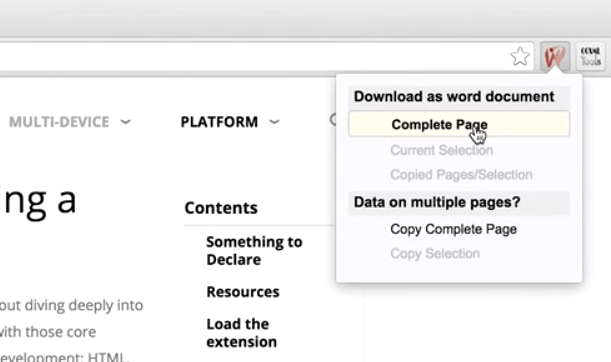
ابزار خواهد شدسپس کل صفحه وب را به عنوان یک سند Word بارگیری کنید.
نکته:همچنین می توانید ترتیب صفحه را برجسته کرده و روی CurrentSelectionکلیک کنید. این به شما امکان می دهد به جای کل صفحه ، بخش خاصی را بارگیری کنید.
همچنین می توانید کل صفحه وب را کپی کرده و آن را در Word جایگذاری کنید.
اما به جای اینکه پرونده را به صورت عادی پاک کنید ، باید از Paste Special استفاده کنید. روی Word راست کلیک کنید. در چسباندنباید گزینه های مختلفی وجود داشته باشد. نگه داشتن SourceFormattingرا انتخاب کنید.
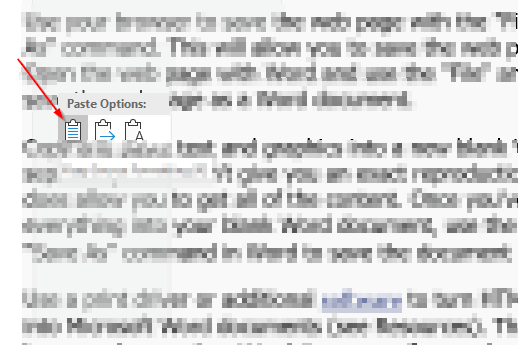
این گزینه های چسبنده شما ضمن حفظ بیشتر قالب بندی ، کد HTML را کپی می کنید. پس از پایان یافتن سند در Word ، احتمالاً مجبور شده اید چند ویرایش را انجام دهید تا این سند به منبع منبع شباهت داشته باشد.
پس از اتمام انجام همه تغییرات لازم ، به منوی پرونده بروید و ذخیره کنید. سند به عنوان .docx.